Netflix是目前最好的视频流媒体服务之一,有一些精彩的视频系列。虽然它提供离线观看的下载功能,但只能在智能手机上使用。我们经常喜欢在电脑上下载电影和电视剧,然后在没有网络的情况下看。一旦你在电脑上有了视频,你就可以与你的家人分享它,甚至可以在电视、Xbox和其他DLNA设备上播放它。
这篇文章将教你如何筛选Netflix与一些录屏软件在Windows 10 PC、Mac、iPhone和Android上运行。继续读下去,找到最适合你需要的方法。
- 第1部分。如何在Windows 10上录制Netflix
- 第2部分。如何在Mac上录制Netflix的电影[2]
- 第3部分。如何在iPhone上捕获Netflix流媒体视频
- 第4部分。如何在Android上从Netflix免费录制电影
- 第5部分。如何在Netflix在线上筛选记录
- 附赠:如何在iPhone/Android上下载Netflix☆☆☆
如何在Windows 10上录制Netflix
EaseUS RecExperts for Windows是一个功能强大的屏幕捕获工具,可以记录屏幕上的任何内容,如视频、流媒体音频等。如果你在全屏模式下播放Netflix的视频,你可以启动这个流媒体视频录像机并在主界面上选择“全屏”选项来捕捉你需要的内容。
除了是一个录像机,它也是一个伟大的录音软件它可以录制音频和网络摄像头。当你有其他事情要做的时候,你甚至可以设置一个特定的时间开始录音。录制完成后,您可以直接预览、重命名和修剪视频剪辑。
主要特点:
- 用系统声音和麦克风声音录制视频
- 记录网络摄像头屏幕,或两者同时
- 任务调度程序提供自动屏幕记录
- 输出视频质量可达1080P/4K
这款Windows屏幕记录器允许您轻松捕捉所有直播流媒体视频。只要点击下面的按钮就可以了。
- 免责声明
- 当你想从Netflix上录制视频时,你需要遵守Netflix的使用条款和你所在国家的版权法。
以下是如何在没有黑屏的情况下录制Netflix:
阶段1。打开任何浏览器,访问你想要录制Netflix视频的网页,然后关闭网络设置中的硬件加速。
如果你不知道如何关闭硬件,你可以查看这篇文章的指南(https://kb.easeus.com/recexperts/70014.html).无论你使用Chrome、Edge还是Firefox,你都可以随时调整设置。
阶段2。下载EaseUS RecExperts开始录制Netflix视频
步骤1。在浏览器中打开Netflix并启动EaseUS RecExperts。
步骤2。如果您想全屏播放视频,请选择“全屏”选择记录。如果您想在窗口模式下播放视频,请单击“地区”按钮和自定义记录区域自由。

步骤3。选择录音区域后,点击左下方的图标。然后,将有选项,您可以选择和设置为声源。点击“REC”开始录音。
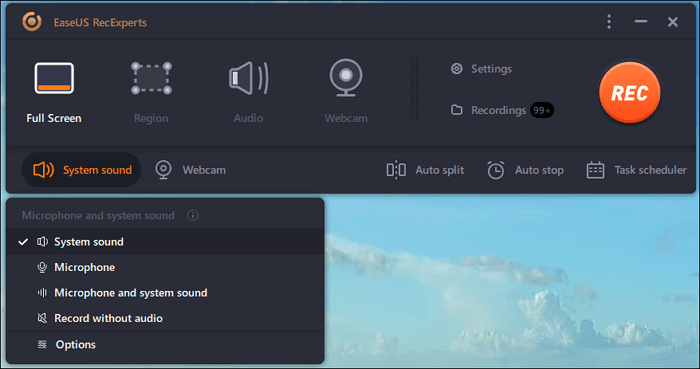
步骤4。在录制过程中会有一个工具栏,它会为您提供选项暂停或停止记录过程。摄像头图标用于截图,计时器图标用于安排录制任务。

您拍摄的视频和图片将存储在您的设备上。录制完成后,将出现一个窗口,帮助您预览和编辑它们。
如何在Mac上录制Netflix[2选]
说到Mac,你可以使用很多Mac Netflix屏幕捕捉软件。我们已经测试了各种屏幕记录程序,在这里我们挑选了两个最好的Mac屏幕记录程序与你分享。
1.EaseUS RecExperts for Mac
这最好的流媒体视频录像机for Mac允许你通过简单的点击就可以捕获Netflix的流媒体视频。您可以在全屏或部分屏幕上捕捉Netflix电影。在录音时,您还可以录制您的麦克风,以添加到您的录音的叙述。更重要的是,它允许您用内部或外部摄像头记录网络摄像头。
如果您想在特定的时间录制Netflix视频,任务调度程序可以提供帮助。您只需设置开始时间、任务持续时间或结束时间,即可创建自己的录音任务,本软件将自动开始录音。
如果你想保存你喜欢的Netflix视频,现在点击免费下载按钮。
在Mac上录制Netflix视频的步骤:
步骤1。打开要捕获的流媒体视频。然后启动EaseUS RecExperts来适应它在Mac上的界面。如果你想记录整个屏幕,你可以点击“全屏”选项。如果您想自定义录制区域,请点击“区域”。然后,用鼠标选择录制区域。
与此同时,要用音频捕捉屏幕,只需点击左下角的声音图标。
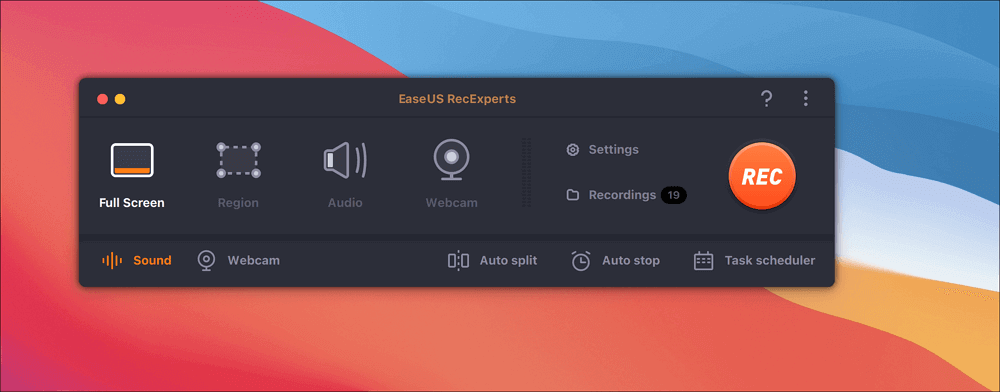
步骤2。点击“设置”可应用更多选项,包括更改视频输出格式、质量等。
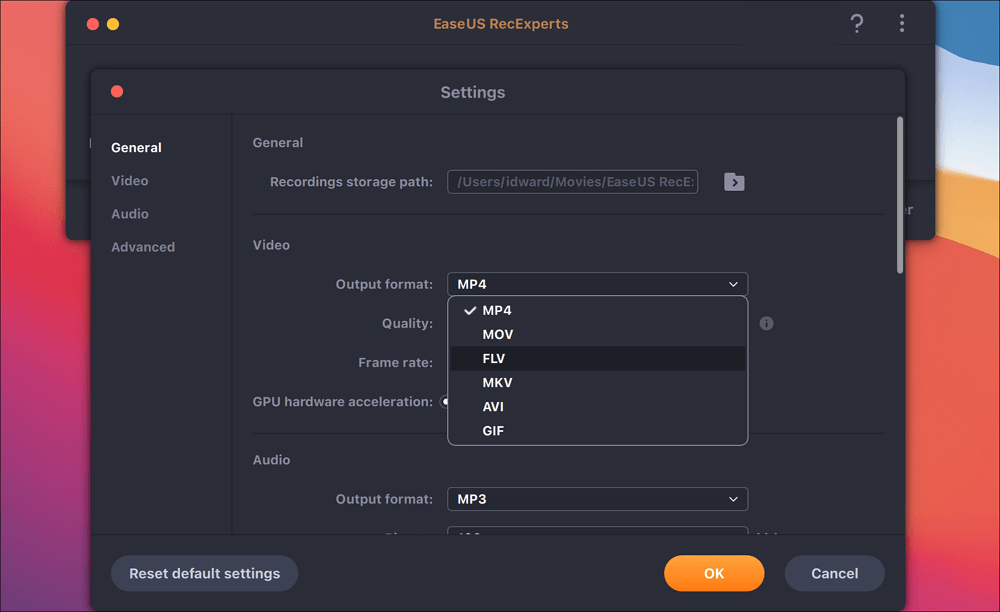
步骤3。当您对设置感到满意时,返回到主屏幕并单击声音图标。然后,如果您想同时录制音频和屏幕,请启用系统或麦克风声音。点击“确定”以确保音频选项。之后,点击“REC”开始录音。
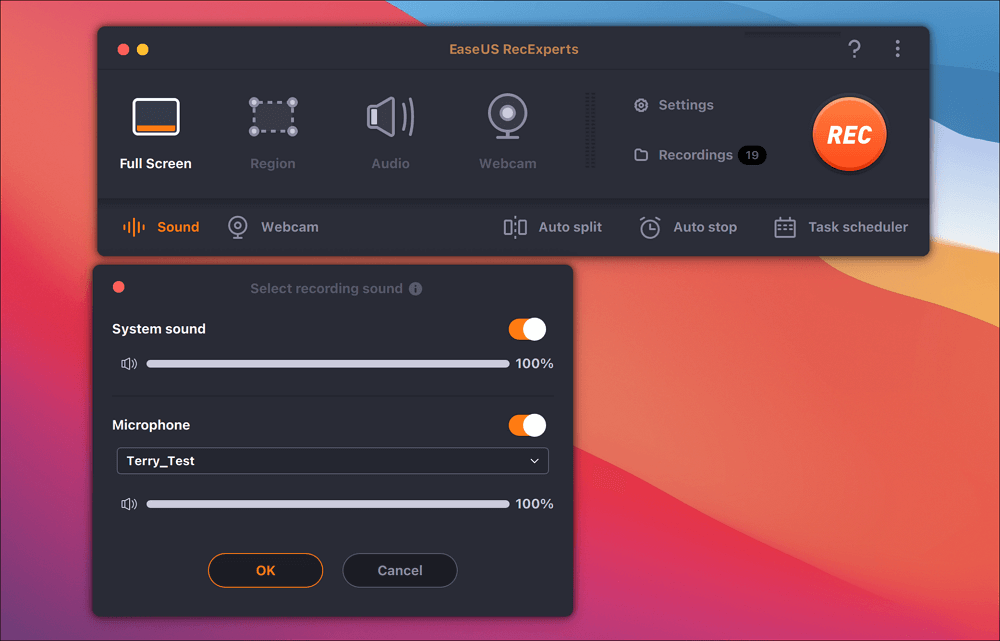
步骤4。当您想结束录制任务时,请单击“停止”图标。然后,在“录音”中观看录制好的视频。该按钮可以在主界面中找到。您可以从列表中查看目标保存。
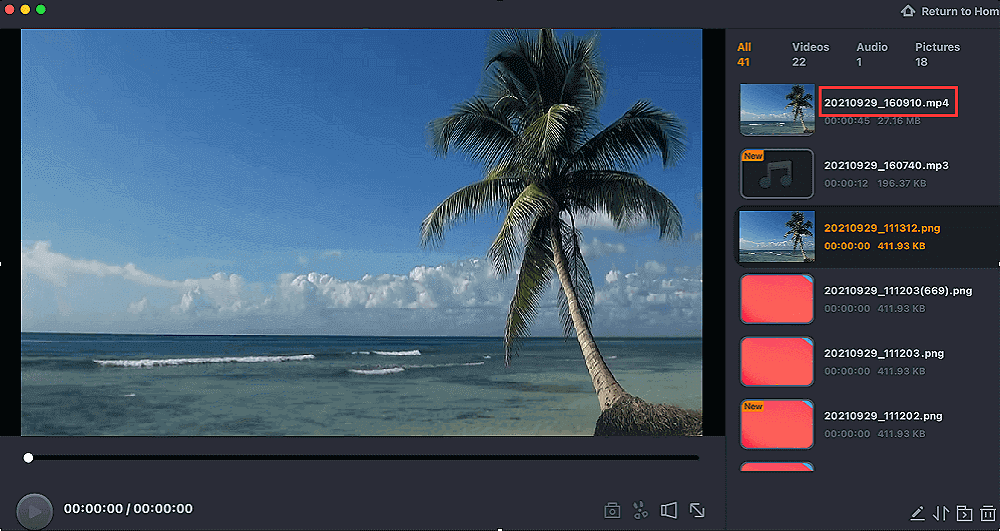
2.奥林匹克广播服务公司工作室
另一种免费录制Netflix的方法是使用OBS Studio。这是一个免费的开源软件,可以录制和直播。该软件提供高性能和真实的视频和音频捕获。您甚至可以为多个源进行记录,但这对每个人来说都太多了。在噪声中,您可以使用带有滤波器的音频混频器,如噪声门、抑制和增益。
最后,设置提供了调整录制和广播的各个方面的配置。当您第一次设置它时,您只能优化为记录而不是广播。

以下是如何使用OBS Studio录制Netflix节目:
步骤1。在浏览器中打开Netflix,设置你想要录制的视频。然后启动OBS软件,单击Sources下面的“+”符号。
步骤2。向窗口添加一个名称,它将自动选择活动的Netflix窗口。设置剩下的选项。
步骤3。开始播放视频,并立即点击开始录音按钮。完成之后,Netflix的视频就会保存在你的Mac电脑上。
如何在iPhone上捕获Netflix流媒体视频
用iOS屏幕记录器在iPhone上录制Netflix的电影是完全免费的。如果你的iPhone运行的是iOS 11或更高版本,你可以通过以下几个简单的步骤从Netflix上录制视频。

一步一步的教程捕获Netflix免费:
步骤1。打开你想要在iPhone上录制的Netflix节目。
步骤2。从屏幕底部向上滑动,找到屏幕记录器图标,并单击它。一旦完成,你的视频将开始录制。
步骤3。如果要停止录制,请单击浮动录制控件中的红色按钮以结束录制。
如何在Android上免费录制Netflix
如果你的智能手机安装的是Android 10或更高版本,你可以用内置的屏幕记录器录制Netflix。如果没有,你需要安装一个Android屏幕记录应用程序,如AZ screen recorder。
这个应用程序是一个稳定和高质量的屏幕记录器为Android用户捕捉流畅和清晰的屏幕视频。有了这个应用程序,你可以轻松地制作视频教程,游戏视频,现场表演等。

如何在Android手机上从Netflix下载电影:
步骤1。在你的安卓手机上下载并安装这个应用程序,然后打开Netflix的视频。
步骤2。打开AZ Screen Recorder,点击“Recording”>“START NOW”开始录制。
步骤3。完成之后,您可以单击停止按钮来结束录制。
如何在Netflix在线上筛选记录
如果你不想安装软件来记录Netflix上播放的内容,浏览器工具是完美的选择。屏幕记录应用程序是一个Chrome浏览器扩展,可以记录你正在通过浏览器播放的一切,包括Netflix。你也可以使用这个扩展屏幕记录,但它的工作效率,当涉及到标签记录的浏览器。
除此之外,该浏览器还支持音频录制、网络摄像头录制、应用程序录制,并且仅支持基于标签的录制。您可以选择系统和麦克风录音之间的最佳结果。

步骤1。安装Chrome扩展,然后在浏览器中打开Netflix。选择你想要录制的视频或系列,并将其设置为开始播放。接下来,点击Chrome扩展准备录制。
步骤2。选择“屏幕”、“系统声音”,然后单击“开始录音”按钮。在这里,你可以选择整个屏幕(支持多个屏幕),一个应用程序窗口,或Chrome选项卡。后一种选择是记录Netflix的最好方式,因为它可以远离屏幕上的任何干扰。
步骤3。完成后,你可以点击停止录像并将视频保存到电脑上。确保正确配置了系统声音。否则视频将没有任何声音。
附赠:如何在iPhone/Android上下载Netflix视频
在iPhone和Android上录制Netflix的唯一免费方式是使用内置的视频下载程序。Netflix提供预先下载剧集和电影以供离线观看。在长途飞行和旅行中,它会派上用场。如果用户使用微软商店中的应用程序,该功能也适用于Windows系统。大多数屏幕录制应用程序都不能在安卓和iPhone上运行,因为应用程序是受保护的。有一个DVR应用程序可用,但它不允许你不付费就录制。

步骤1。打开Netflix应用程序,登录,并选择您想要下载视频在手机上的个人资料。
步骤2。接下来,选择要下载的系列或电影,打开其专用部分。在播放/恢复按钮下,也会有一个下载选项。点击它开始下载。
步骤3。下载完成后,切换到下载部分,就可以开始播放了,甚至可以将其流传输到智能电视或支持DLNA的设备上。
同样的步骤适用于iPhone和Android设备,因为这两个平台上的应用程序是相同的。下载的质量取决于订阅计划。如果你选择了其中一种顶级套餐,你可以下载高清格式的。
结论
在所有类型的设备上都有很多录制Netflix的方法。移动设备上有一种官方下载视频文件的简便方法,但对于Windows、macOS和在线流媒体来说却没有类似的方法。这就是EaseUS RecExperts进来吧。它可以通过浏览器记录任何流,并使用系统音频保持最佳的音频质量。最好选择EaseUS RecExperts作为您的选择,因为它提供多种功能。
关于如何筛选Netflix的常见问题
1.你能从Netflix上录制吗?
可以,但你需要遵守Netflix的使用条款和你所在国家的版权法。
要在计算机上捕获Netflix,可以尝试EaseUS RecExperts、OBS Studio等来完成任务。如果你想把它保存在你的手机上,你可以直接在应用程序中下载Netflix的视频。
2.在Netflix上播放视频是违法的吗?
如果你在Netflix上播放唱片是非法的,因为你违反了版权保护。说到录制Netflix,你需要遵守Netflix的使用条款和你所居住国家的版权法。
3.我可以用录像机录Netflix的视频吗?
不,Netflix不允许你用DVR录制节目,但你可以用一些截屏软件捕捉Netflix的画面。
这个页面有用吗?

